|
Deze les is geschreven en
gemaakt in Psp 9 maar kan ook gemaakt worden in een ander psp progje |
|
Het kan zijn dat bij een ander
programma de instellingen zoals |
|
Lettertype grote en andere
instellingen iets afwijkt. |
| |
| |
|
De tubes die ik
gebruikt heb zijn van: Azy - Chaupette - Luna -
|
|
|
|
Dank
je wel dat ik jullie tubes mag gebruiken. |
|
|
|
|
|
De andere tubes zijn mij niet bekend, mocht iemand ze herkennen |
|
en er bezwaar tegen hebben, laat het me dan even weten |
|
dan verwijder ik ze. |
|
Heb respect voor de tube makers en laat ze in originele staat. |
| |
|
Benodigdheden voor deze les. |
Materialen kan je
.gif) ophalen. ophalen. |
|
|
| |
| |
|
Deze filter heb je nodig: |
|
Filter
&< BKG Designersdf10
ll >-Facet Offset |
|
De Filter
kan
Hier je ophalen
of elders op
internet |
| |
| |
|
Open voor je aan het lesje
begint altijd alle tubes. |
|
Doe bij iedere tube shift D, dan
heb je een kopie, |
|
En sluit de originele, zo blijft
de originele in goede staat, |
|
voor het geval dat er iets fout
gaat. |
|
Doe dit altijd bij ieder lesje. |
| |
| |
|
 |
| |
| |
|
01-Open
een nieuwe transparante afbeelding 800-650 pixels.
|
|
02-Selecties-Alles selecteren |
|
03- Lagen -nieuwe
rasterlaag |
|
04-Zet
in het kleuren palet
je voorgrond op
kleur
#c1a4a6 |
|
en je achtergrond op
#3f3d3b |
|
05-Open de Tube:Lunapaisagem
447 |
|
06-Bewerken-KopiŽren,activeer
je afbeelding |
|
07-Bewerken-Plakken
in selectie |
|
08-Selecties-niets
selecteren |
|
09-Afbeelding-Formaat
wijzigen 120% alle
lagen niet aan
vinken |
|
10-Aanpassen-Scherpte-verscherpen |
|
11-Lagen-dupliceren |
|
12-Lagen-Samenvoegen-Omlaag
Samenvoegen |
|
13- Nog eens,Lagen-dupliceren |
|
14-Lagen-Samenvoegen-Omlaag
Samenvoegen |
|
15-Schuif hem met je verplaatsings
gereedschap op de
plaats,zie print |
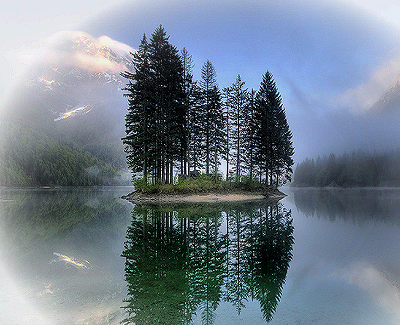 |
|
16-Open de Tube:ii_snowfall_frame |
|
17-Bewerken-KopiŽren,activeer
je afbeelding |
|
18-Bewerken-Plakken
als nieuwe laag |
|
19-Afbeelding-Formaat
wijzigen 50% alle
lagen niet aan
vinken |
|
20-Herhaal deze
handeling maar nu
met 80%, zie print |
|
21-Effecten-3D effecten-slagschaduw instelling zie print |
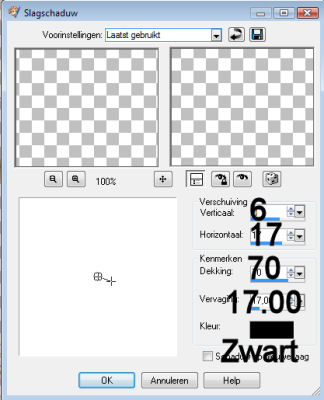 |
|
22-Activeer de
onderste laag in je
lagenpalet |
|
23-vul deze laag met
je voorgrondkleur
#c1a4a6 |
|
24-Activeer de
bovenste laag in je
lagenpalet |
|
25-Open de
Tube:femme 253 |
|
26-Bewerken-KopiŽren,activeer
je afbeelding |
|
27-Bewerken-Plakken
als nieuwe laag |
|
28-Afbeelding-Formaat
wijzigen 50% alle
lagen niet aan
vinken |
|
29-Lagen-
schikken-omlaag
verplaatsen |
|
30-Schuif haar met
je verplaatsings
gereedschap op de
plaats,zie print |
 |
|
31-Aanpassen-Scherpte-verscherpen |
|
32-Lagen samenvoegen-alle
lagen samenvoegen |
|
33-Afbeelding-randen
toevoegen-100 pixels
Symmetrisch met je
voorgrondkleur
#c1a4a6 |
|
34-Activeer je
Selectie gereedschap-Toverstaf,instelling
zie print |
 |
|
35-Selecteer de rand
met 100 pixels |
|
36-Lagen -nieuwe
rasterlaag |
|
37-vul deze laag met
je Achtergrondkleur
#3f3d3b |
|
38-Laat de selectie
staan |
|
39-Effecten-insteekfilters-
&< BKG Designersdf10
ll >-Facet Offset, instelling
zie print |
|
Ik
heb de filter in Unlimited geimporteerd, |
|
daarom zie je een iets ander veldje.Maar kijk naar het |
|
rechtse gedeelte, dit zie je als je hem los in psp hebt gezet. |
|
Het kan zijn dat een
gewone losse filter
een ander resultaat
geeft |
|
instelling zie print |
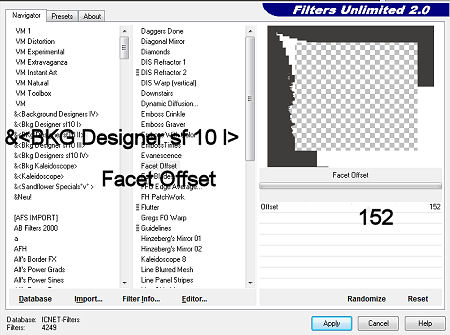 |
|
40-Selecties-niets
selecteren |
|
41-Activeer weer je
Selectie gereedschap-Toverstaf,
instelling staat nog
goed |
|
42-Selecteer de
witte vlakken, zie
print |
 |
|
43-Effecten-textuureffecten-Lamellen,
instelling zie print |
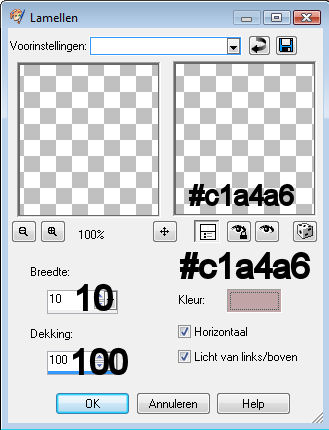 |
|
44-Effecten-3D effecten-Afschuining
naar binnen,
instelling zie print |
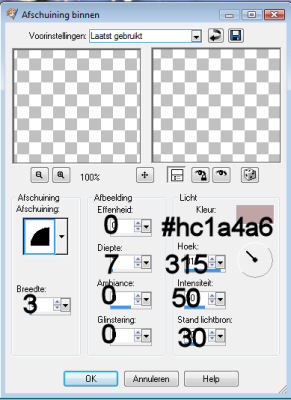 |
|
45-Effecten-Randeffecten-
accentueren |
|
46-Selecties-niets
selecteren |
|
47-Activeer je
selectie gereedschap
rechthoek,
instelling zie print |
 |
|
48-Selecteer het
middelste vlak, zie
print |
 |
|
49-Effecten-3D effecten-slagschaduw instelling zie print |
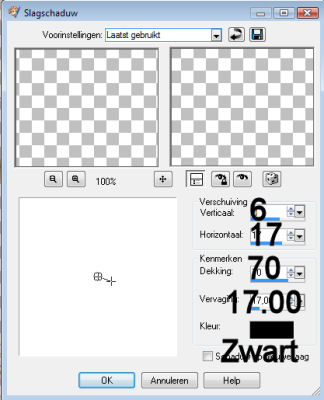 |
|
50-Herhaal
slagschaduw maar nu
met deze instelling,
zie print |
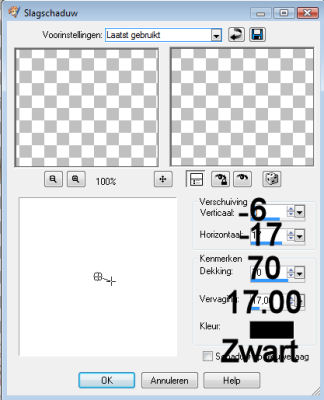 |
|
51-Selecties-niets
selecteren |
|
52-Open de Tube:tube
elly [deze heb ik al
voorbereid] |
|
53-Bewerken-KopiŽren,activeer
je afbeelding |
|
54-Bewerken-Plakken
als nieuwe laag |
|
55-Schuif hem met je verplaatsings
gereedschap op de
plaats, zie print |
 |
|
56-Aanpassen-Scherpte-verscherpen |
|
57-Lagen-dupliceren |
|
58-Afbeelding
spiegelen |
|
59-Schuif hem met je verplaatsings
gereedschap op de
plaats, zie print |
 |
|
60-Open de tekst
tube:tekst Alone |
|
61-Bewerken-KopiŽren,
activeer je
afbeelding |
|
62-Bewerken-Plakken
als nieuwe laag |
|
63-Schuif hem met je verplaatsings
gereedschap op de
plaats, zie print |
 |
|
64-Open de tekst
tube:tekst always
text azy |
|
65-Bewerken-KopiŽren,
activeer je
afbeelding |
|
66-Bewerken-Plakken
als nieuwe laag |
|
67-Schuif hem met je verplaatsings
gereedschap op de
plaats, zie print |
 |
|
68-Lagen-Nieuwe
rasterlaag |
|
plaats je watermerk |
|
69-Lagen-Samenvoegen-alle
lagen samenvoegen |
|
70-Afbeelding-randen
toevoegen-2 pixels Symmetrisch met je
voorgrondkleur
#c1a4a6 |
|
71-Afbeelding-Formaat wijzigen
600 langste zijde
|
|
ik gebruik intelligent dit is een nieuwe resolutie. |
|
72-Ga naar
bestandóexporteren, sla het op als JPG,
|
|
en geef de afbeelding een
naam. |
| |
| |
| |
| |
| |
| |
| |
| |
|
En het
lesje is nu helemaal klaar. |
|
Ik hoop dat
jullie deze les heel erg leuk vonden |
|
|
|
|
|
Dit lesje is Geregistreerd
bij U.T.R |
|
 |
| |
| |
|
|
|
Hier de
uitwerkingen die mijn testers gemaakt hebben, |
|
met hun
eigen tubes. |
|
|
|
Dank je wel
dat jullie mijn lesje hebben getest. |
| |
|
Elou |
|
 |
|
Tooske iets anders
geprobeerd, 2
lijstjes in elkaar |
|
 |
|
Tooske |
|
 |
|
Sonja |
|
 |
|
|
|
|
|
|
|
|
|
|
| |
| |
| |
|
 |
| |
| |
| |
| |
|
 |
| |
| |
|
 |
| |